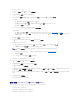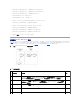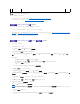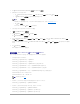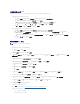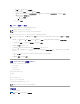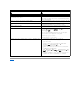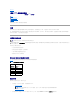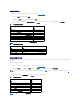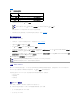Users Guide
15. 单击“Go Back To Active Directory Main Menu”(退回到 Active Directory 主菜单)。
16. 将域目录林 Root CA 认证上载到 DRAC 5。
a. 选中“ Upload Active Directory CA Certificate”(上载 Active Directory CA 认证) 复选框,然后单击“Next”(下一步 ) 。
b. 在“Certificate Upload”(认证上载)页中键入认证的文件路径或浏览至认证文件。
域控制器的 SSL 认证应已得到根 CA 签名。 在访问 DRAC 5 的管理站上准备好根 CA 认证(请参阅“导出域控制器根 CA 认证”)。
c. 单击“Apply”(应用)。
DRAC 5 Web server 将在单击“Apply”(应用)后自动重新启动。
17. 注销,然后登录 DRAC 5 以完成 DRAC 5 Active Directory 功能配置。
18. 在系统树中单击“Remote Access”(远程访问)。
19. 单击“Configuration”(配置)选项卡,然后单击“Network”(网络)。
显示“Network Configuration”(网络配置)页。
20. 如果“Use DHCP (for NIC IP Address)”(网络设置下选择使用 DHCP[用于 NIC IP 地址]),则选择“Use DHCP to obtain DNS server address”(使用
DHCP 获取 DNS 服务器地址)。
要手动输入 DNS 服务器的 IP 地址,则取消选中“Use DHCP to obtain DNS server address”(使用 DHCP 获取 DNS 服务器地址)并输入主要和备用 DNS 服务器的
IP 地址。
21. 单击“Apply Changes”(应用更改)。
DRAC 5 标准架构 Active Directory 功能配置完成。
使用标准架构 Active Directory 和 RACADM 配置 DRAC 5
使用以下命令以通过 RACADM CLI 工具而不是基于 Web 的界面配置 DRAC 5 Active Directory 的标准架构。
1. 打开命令提示符并键入以下 RACADM 命令:
racadm config -g cfgActiveDirectory -o cfgADEnable 1
racadm config -g cfgActiveDirectory -o cfgADType 2
racadm config -g cfgActiveDirectory -o cfgADRootDomain <
完全限定的
Root
域名
>
racadm config -g cfgStandardSchema -i <
索引
> -o cfgSSADRoleGroupName <
角色组常用名
>
racadm config -g cfgStandardSchema -i <
索引
> -o cfgSSADRoleGroupDomain <
完全限定域名
>
racadm config -g cfgStandardSchema -i <
索引
> -o cfgSSADRoleGroupPrivilege <
特定用户权限的位掩码号
>
racadm sslcertupload -t 0x2 -f <ADS
根
CA
认证
>
racadm sslcertdownload -t 0x1 -f <RAC SSL
认证
>
2. 如果 DRAC 5 上已启用 DHCP 并且希望使用 DHCP 服务器提供的 DNS,则键入以下 racadm 命令:
racadm config -g cfgLanNetworking -o cfgDNSServersFromDHCP 1
3. 如果 DRAC 5 上已禁用 DHCP 或者想手动输入 DNS IP 地址,则键入以下 racadm 命令:
racadm config -g cfgLanNetworking -o cfgDNSServersFromDHCP 0
racadm config -g cfgLanNetworking -o cfgDNSServer1 <
主要
DNS IP
地址
>
racadm config -g cfgLanNetworking -o cfgDNSServer2 <
次要
DNS IP
地址
>
注:“File Path”(文件路径)值显示上载的认证的相对文件路径。 必须输入绝对文件路径,包括全路径和完整文件名及文件扩展名。
注:有关位掩码号值,请参阅表B-4。